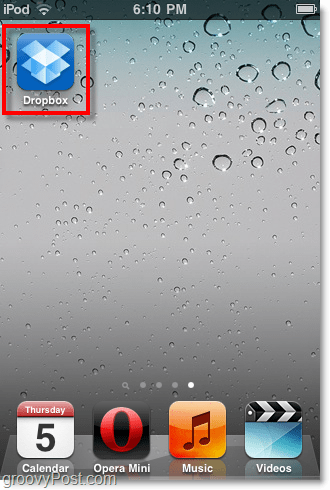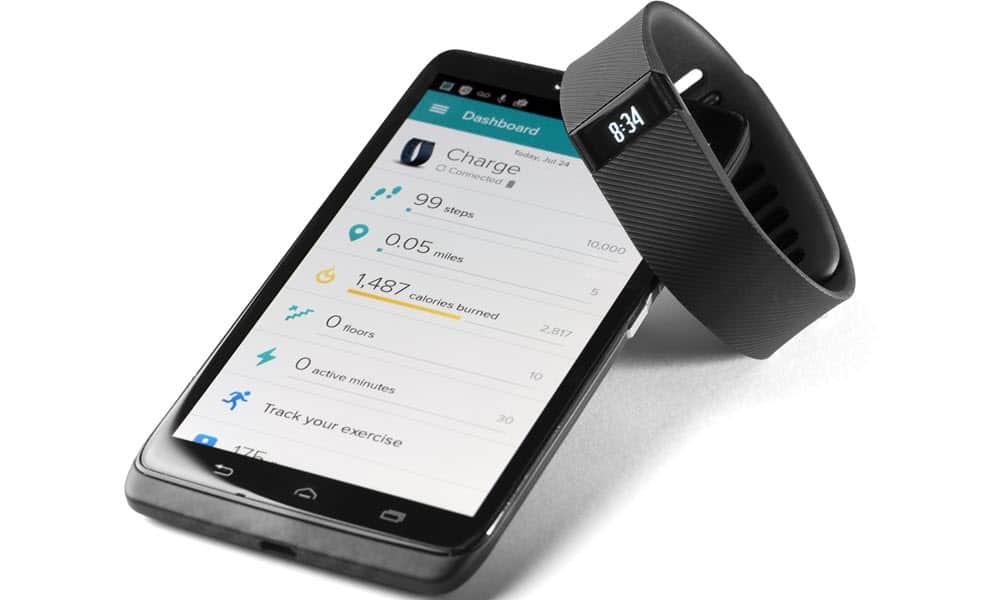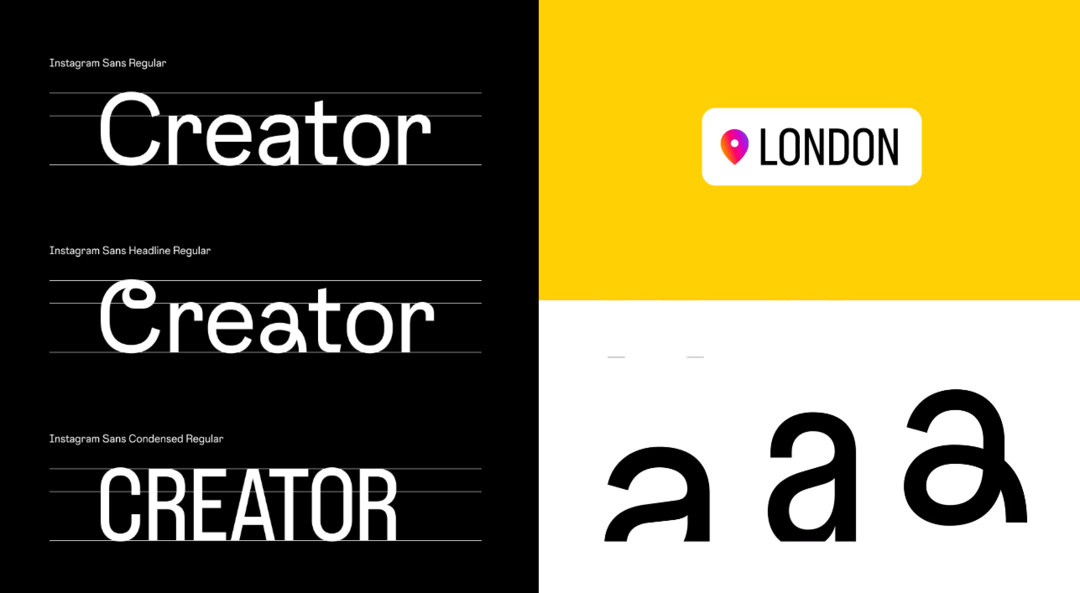Cum să faceți backup pentru media dvs. de pe un iPhone, iPod sau iPad la Dropbox
Dropbox Freeware / / March 17, 2020
 Întregul punct în a avea un dropbox este astfel încât să puteți accesa toate datele dvs. de pe orice dispozitiv și să le aveți complet salvate. Deci de ce să nu folosiți Dropbox de pe dispozitivul dvs. iOS care vă setează câteva sute de dolari înapoi? Da, există chiar și o aplicație pentru asta și este liber! Macabru.
Întregul punct în a avea un dropbox este astfel încât să puteți accesa toate datele dvs. de pe orice dispozitiv și să le aveți complet salvate. Deci de ce să nu folosiți Dropbox de pe dispozitivul dvs. iOS care vă setează câteva sute de dolari înapoi? Da, există chiar și o aplicație pentru asta și este liber! Macabru.
Cum să utilizați Dropbox pe iPhone, iPod Touch sau iPad
Pasul 1 - Accesați App Store
Atingeți Magazin de aplicații pictogramă pe tabloul de bord iOS.
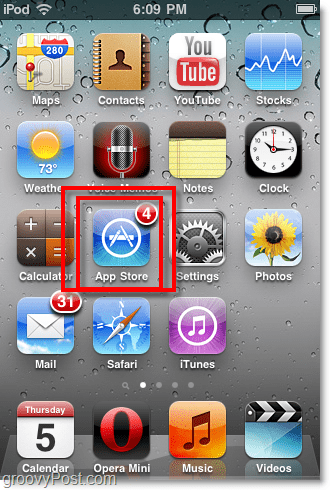
Pasul 2 - Găsiți aplicația Dropbox
În câmpul de căutare, Tip în dropbox. Clic dropbox aplicația care apare pe listă.
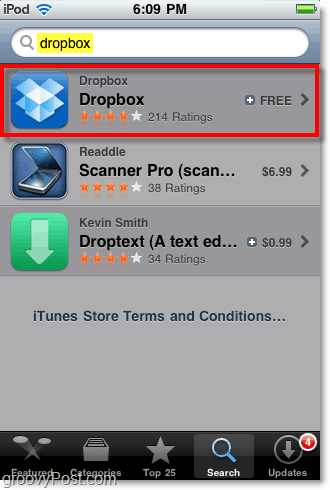
Pasul 3 - Descărcați aplicația, este gratuit!
Atingeți LIBER buton pentru a descărca și instala aplicația Dropbox.
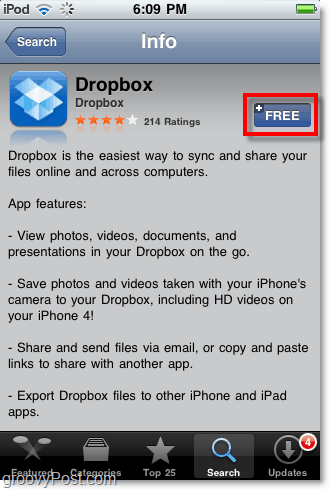
Pasul 4 - Lansați aplicația Dropbox
După finalizarea descărcării și instalării, Dropbox va apărea pe tabloul de bord. Atingeți dropbox pictograma pentru ao deschide.
Pasul 5 - Conectați-vă la Dropbox (necesită conexiune la internet)
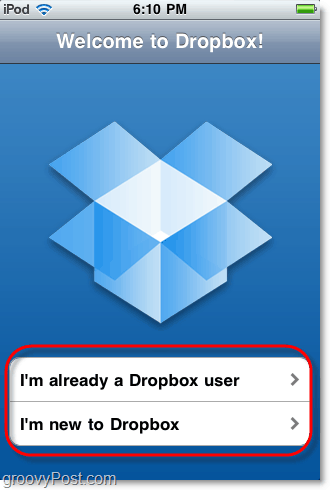
Terminat!
Acesta este sfârșitul pasului cu pas, dar mai avem de făcut înainte de a termina. Să aruncăm o privire la unele dintre caracteristicile acestei aplicații.
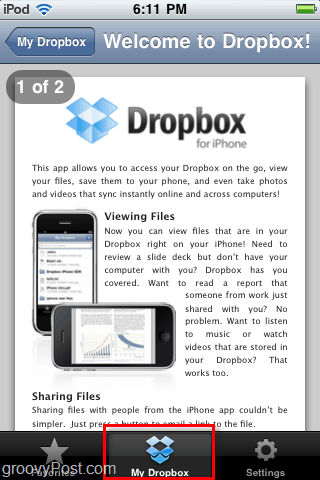
Răsfoiți Dropboxul dvs. și vizualizați fișierele
Puteți răsfoi Dropbox-ul dvs. și puteți vizualiza întregul conținut de pe iPhone cu ajutorul meniului My Dropbox. Aplicația Dropbox poate afișa aproape orice tip de fișier stocat în cutia dvs., inclusiv imagini, fișiere pdf, videoclipuri, documente și foi de calcul.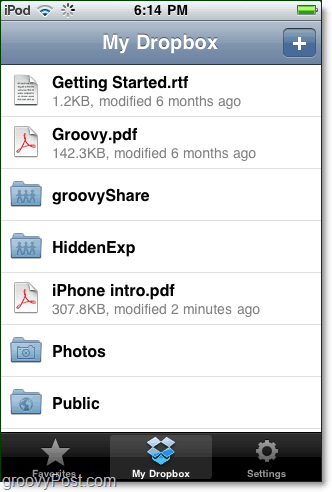
În timp ce vizualizați un fișier, puteți face câteva lucruri diferite, pe lângă faptul că doar îl priviți. Puteți crea un link de partajare, îl puteți prefera sau îl puteți salva pe iPad.

Dacă ați ales să creați un link, vă oferă chiar opțiunea de a trimite link-ul direct - sau puteți să-l copiați doar în clipboard sau copiați fișierul (daca este posibil) la clipboard.
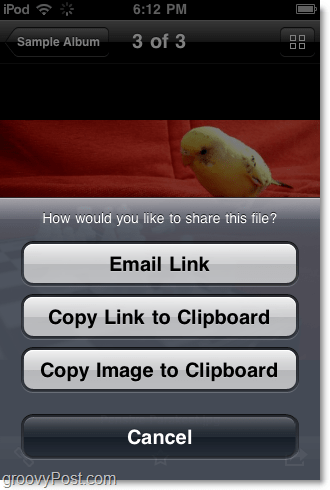
Personalizați Setările aplicației Dropbox
În meniul Setări Dropbox, nu există o mulțime de opțiuni, dar puținele pe care le are sunt destul de grozave. Poti:
- Schimbați conturile Dropbox
- Alocați o parolă
- Schimbați calitatea de încărcare
- Obține ajutor
- Trimite feedback
- Deconectați-vă Dropbox-ul de pe dispozitivul iOS.
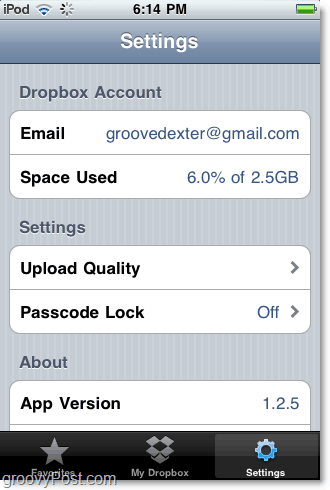
Ajustarea calității de încărcare va face sincronizarea fișierului mai rapid, deoarece va reduce dimensiunea imaginilor dvs., dar va face și imaginile mai mici și uneori chiar pixelate.
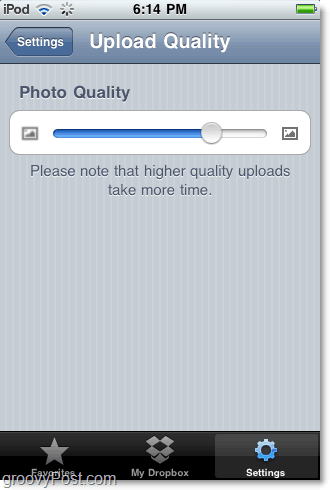
Backup Un fișier în Dropbox de pe iPhone
De la Dropbox-ul meu meniu, dacă Clic +buton vă va permite să adăugați fotografii sau videoclipuri pe care le-ați stocat pe dispozitivul dvs. iOS. Această caracteristică este extrem de utilă pentru copierea de siguranță a videoclipurilor sau a fotografiilor pe care le-ați putut face cu iPhone. Din păcate, iPad și iPod Touch încă nu au nicio cameră foto.
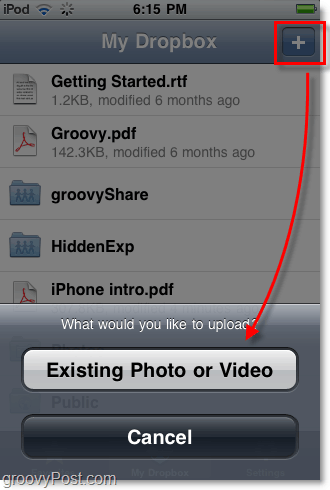
Salvați un fișier Dropbox pentru vizualizare offline mobilă
Doriți să stocați un fișier Dropbox pe dispozitivul dvs. iOS? Doar marcă ea ca a Favorită după deschiderea acesteia. Toate preferatele sunt descărcate și stocate pe dispozitivul dvs., astfel încât să puteți vizualiza oricând doriți, indiferent de conexiunea la internet.
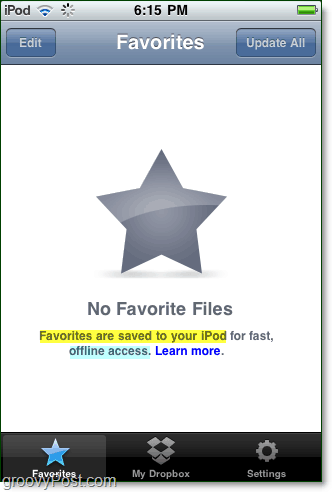
Deconectați dispozitivul
Dacă trebuie să vă deconectați rapid din Dropbox și să ștergeți toate Favoritele stocate local, atunci trebuie să îl deconectați. Nu trebuie decât să vizitați pagina Setări și Clic Deconectați acest iPod. Puteți oricând să vă reconectați mai târziu!
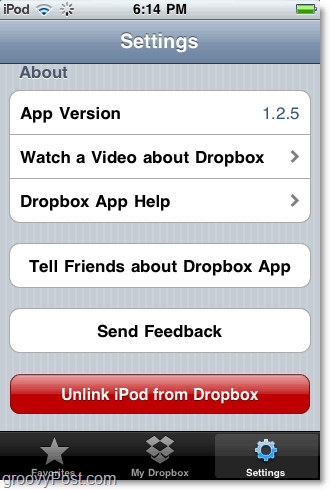
Concluzie
Aplicația Dropbox este un instrument minunat pentru sincronizarea fișierelor din mers. Mi se pare cel mai util pentru copierea de rezervă a imaginilor și videoclipurilor preluate de pe iPhone, dar sunt sigur că veți găsi și alte utilizări pentru acesta!
Am scris multe despre dropbox în ultimele luni, asigurați-vă că consultați toate articolele noastre pentru acest instrument gratuit. Dacă nu am scris despre trucul tău preferat sau funcția Dropbox, aruncă o notă în comentarii și o vom corecta!